4 cách giảm mỏi mắt khi sử dụng iPhone dành cho các cú đêm
Ngoài việc sử dụng quy tắc 20-20-20, để giảm mỏi mắt khi sử dụng iPhone bạn có thể tham khảo một vài ứng dụng có sắn trên iOS.
Mắt đau nhức, bị mờ và mỏi là những dấu hiệu thấy ở hầu hết người dùng smartphone. Nguyên nhân gây ra tình trạng này đó chính là do người dùng thường rất ít chớp mắt khi sử dụng điện thoại, khiến mắt bị khô.
Với quy tắc 20-20-20, bạn có thể ngăn ngừa và giảm căng mắt . Quy tắc này có nghĩa là cứ sau mỗi 20 phút nhìn vào màn hình, bạn hãy nghỉ 20 giây và hướng tầm nhìn cách xa bạn 20 feet ( hơn 6m ).
Ngoài ra, người dùng iPhone còn có thể sử dụng một vài tính năng có sắn trên iOS dưới đây để giảm mỏi mắt:
1. 1. Smart invert
Đây là tính năng đảo ngược màu thông minh giúp giảm mỏi mắt. Cách kích hoạt Smart invert này như sau:
Bước 1: Bạn hãy vào cài đặt > Cài đặt chung > Trợ năng
Bước 2: Sau đó chọn thích nghi màn hình
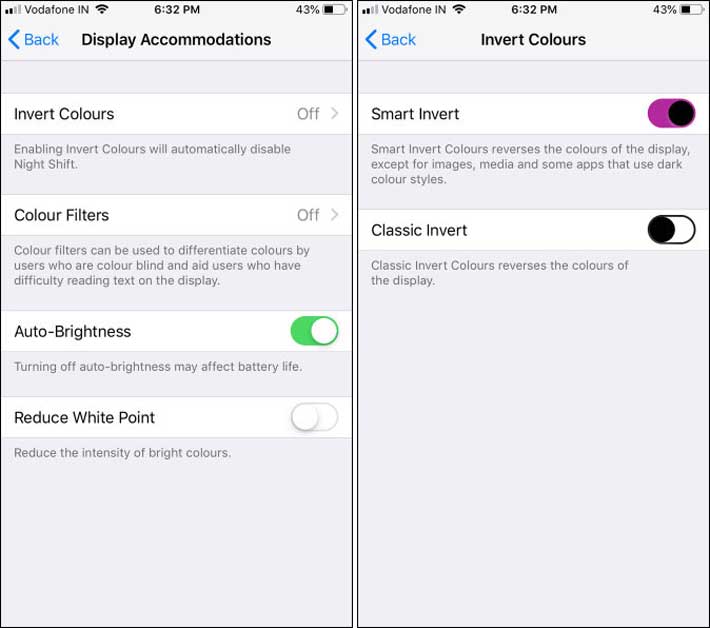
Bước 3: Chọn đảo ngược màu
Bước 4: Chuyển công tắc sang vị trí On
2. 2. Reduce transparency
Đây là tính năng giảm độ trong suốt trên iOS, cải thiện độ tương phản bằng cách giảm độ mờ và trong suốt. Bên cạnh đó, cũng sẽ giúp giảm độ chói làm cho văn bản hiển thị rõ ràng hơn.
Cách bật Reduce transparency:
Bước 1: Mở cài đặt > Cài đặt chung > Trợ năng.
Bước 2: Chọn thích nghi màn hình.
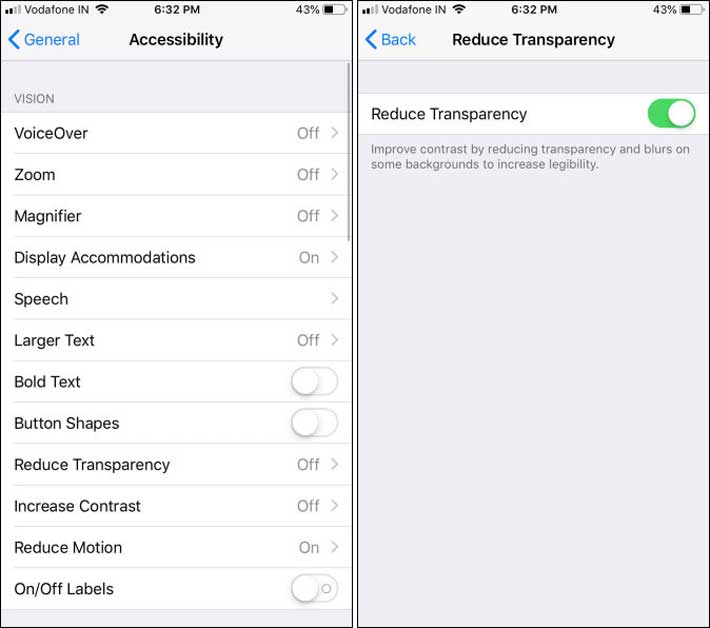
Bước 3: Chuyển công tắc tại mục giảm độ trong suốt sang On.
3. 3. Giảm hiện tượng nhấp nháy trên màn hình OLED
iPhone X sở hữu màn hình OLED nhưng lại sử dụng Pulse Width Modulation khiến màn hình nháy ở nhiều tần số khác nhau, khiến người dùng cảm thấy đau đầu, mỏi mắt.
Vì thế bạn có thể hạn chế hiện tượng nhấp nháy của màn hình OLED bằng tính năng Giảm điểm trắng, cách bật tính năng này như sau:
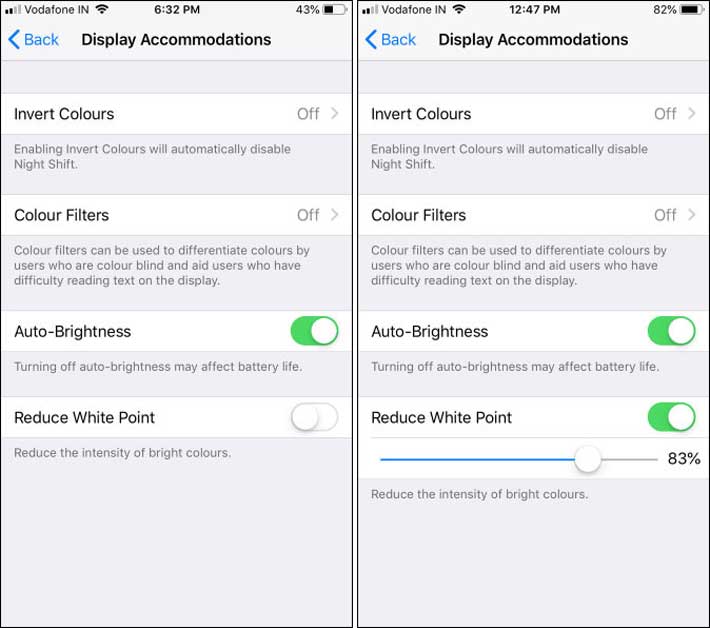
Bước 1: Mở cài đặt > cài đặt chung > Trợ năng
Bước 2: Chọn Thích nghi màn hình
Bước 3: Sau đó bạn hãy bật công tắc on tại tùy chọn Reduce White point ( Giảm điểm trắng ) và chọn cường độ phù hợp.
4. 4. Bật chế độ màu tối trên Safari
Duyệt web ban đêm cũng là nguyên nhân làm cho mắt bị mỏi. Tuy nhiên, Safari có cung cấp chế độ đọc rất tiện dụng, bạn có thể điều chỉnh để giảm căng mắt khi sử dụng điện thoại ban đêm.
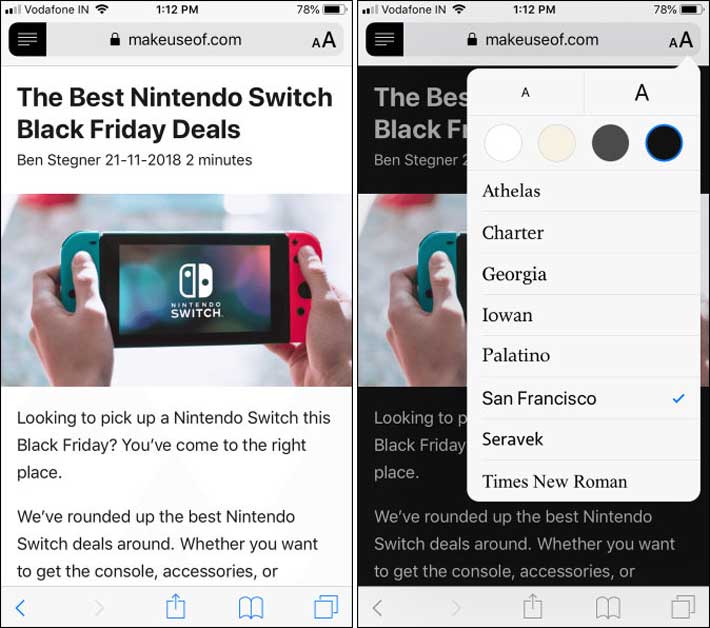
Để kích hoạt chế độ này, bạn bấm nút aA, từ trình đơn giản mở ra và chọn tùy chọn màu đen.
>>> Xem thêm: 5 phút biến iPhone Lock thành quốc tế
Chủ đề tương tự
-
 5 dòng tai nghe True Wireless khiến người dùng 'đứng ngồi không yên'
5 dòng tai nghe True Wireless khiến người dùng 'đứng ngồi không yên'
-
 7 cửa hàng bán phụ kiện điện thoại uy tín ở Hà Nội
7 cửa hàng bán phụ kiện điện thoại uy tín ở Hà Nội
-
 iOS 13.4.1 và iPadOS 13.4.1 lỗi FaceTime và lỗi Bluetooth tùm lum
iOS 13.4.1 và iPadOS 13.4.1 lỗi FaceTime và lỗi Bluetooth tùm lum
-
 Các mẹo cải thiện tốc độ iPhone sử dụng lâu ngày
Các mẹo cải thiện tốc độ iPhone sử dụng lâu ngày
-
 Hướng dẫn cách chia sẻ âm thanh với AirPods từ iPhone, iPad
Hướng dẫn cách chia sẻ âm thanh với AirPods từ iPhone, iPad
-
.jpg) Nên mua iPhone 12 hay chọn iPhone 11 với giá giảm thơm hơn?
Nên mua iPhone 12 hay chọn iPhone 11 với giá giảm thơm hơn?



















